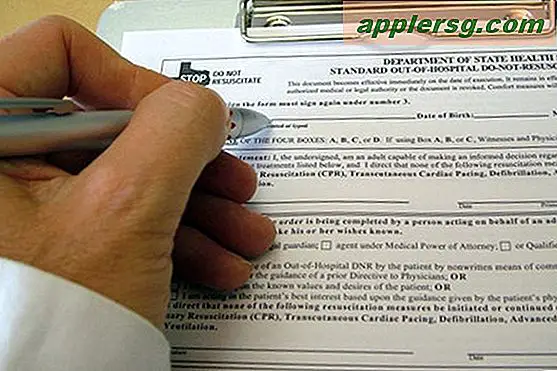Kleurendia's naar een computer kopiëren
Oude foto's kunnen fascinerend zijn om opnieuw te bekijken. Veel geweldige oude familie-, landschaps- of andere soorten foto's bestaan in diavorm en vereisen veel inspanning om naar te kijken, om nog maar te zwijgen van het vinden in de opbergkast. Met de opkomst van digitale camera's en digitale fotografie is het niet langer praktisch om foto's in diavorm te bewaren. Het kopiëren van kleurendia's naar uw computer is niet alleen een eenvoudige handeling, maar ook de moeite waard. Zodra de dia's naar uw computer zijn overgebracht, bestaan ze in digitale vorm en kunnen ze worden gemaild, afgedrukt of zelfs op een schijf worden gebrand.
Stap 1
Ga door uw dia's en kies degene die u naar uw computer wilt kopiëren. Veel diacollecties bevatten dubbele of anderszins onnodige of ongewenste dia's die u niet hoeft te scannen. Als u dia's verwijdert die u niet wilt scannen, bespaart u later tijd en bespaart u kostbare ruimte op de harde schijf op uw computer.
Stap 2
Maak uw scanner klaar voor gebruik. Als u geen scanner heeft, kunt u er een kopen of huren. Let er bij het kiezen van een scanner voor het kopiëren van kleurendia's op dat de scanner van minimaal gemiddelde kwaliteit is. De meeste hedendaagse scanners kunnen kleurendia's aan. Om zeker te zijn kunt u controleren of de scanner is ontworpen om dia's te scannen door de productinformatie te lezen. Canon's 4400F scanner is een redelijk geprijsde keuze.
Stap 3
Zorg ervoor dat alle scannersoftware is geïnstalleerd. Bij uw scanner hoort een installatieschijf met eenvoudige, duidelijke instructies.
Stap 4
Plaats de dia's die u wilt scannen in de diahouder van de scanner. Als de scanner niet met een diahouder is geleverd, kunt u er mogelijk een apart aanschaffen. Diahouders zien eruit als oude contactbladen voor fotografie waarin de plaatsen waar de foto's zouden komen, gaten zijn waar u de dia's plaatst.
Stap 5
Stel de scannerinstellingen in. Afhankelijk van waarvoor u de dia's wilt gebruiken, kunt u deze in een zeer hoge of lage resolutie inscannen. Als je de dia's gewoon in digitaal formaat wilt bekijken, heb je geen al te grote resolutie nodig. Als u de dia's wilt afdrukken of gebruiken voor andere kunstprojecten, wilt u scannen met een hoge resolutie, die meer ruimte op uw computer in beslag neemt. Zorg er ook voor dat de scanner is ingesteld om in kleur te scannen en niet in zwart-wit.
Stap 6
Begin met het scannen van uw kleurendia's. Nadat één batch dia's is gescand, controleert u of de gescande afbeeldingen voldoen aan de gewenste standaard. Als de afbeeldingen er niet goed uitzien of als u problemen ondervindt bij het openen ervan, moet u het proces mogelijk oplossen door alle stappen opnieuw te doorlopen en ervoor te zorgen dat u de installatie correct hebt uitgevoerd.
Bewaar de kleurendia's op uw computer. Wanneer u de dia's scant, moeten ze automatisch ergens op uw harde schijf worden opgeslagen. Het georganiseerd houden van uw scans zal enorm helpen bij het werk dat u er later mee wilt doen.